Anti malware
KIMBERLY
Messages postés
132
Statut
Membre
-
Fish66 Messages postés 18337 Statut Contributeur sécurité -
Fish66 Messages postés 18337 Statut Contributeur sécurité -
Bonjour,
j'ai un enfant qui est maintenant à l'université et le pc il est indispensable pour lui actuellement pour ses recherches. Mais malheureusement ces derniers temps il avait voulu télécharger: Windows 10 Réparation d’ordinateur directement il y a reimage repair qui sort.. Il y a t-il pas personne qui peut m'aider, comment enlever ce fichier.
Vous en remerciant par l'avance
j'ai un enfant qui est maintenant à l'université et le pc il est indispensable pour lui actuellement pour ses recherches. Mais malheureusement ces derniers temps il avait voulu télécharger: Windows 10 Réparation d’ordinateur directement il y a reimage repair qui sort.. Il y a t-il pas personne qui peut m'aider, comment enlever ce fichier.
Vous en remerciant par l'avance
A voir également:
- Anti malware
- Malwarebytes anti-malware - Télécharger - Antivirus & Antimalwares
- Anti slash ✓ - Forum Réseau
- Anti pub youtube - Accueil - Streaming
- Le Backslash ✓ - Forum Clavier
- Comment taper le anti slash? ✓ - Forum Programmation
1 réponse

Bonjour,
Les procédures à effectuer :
1/
(Le rapport est sauvegardé aussi sous C:\AdwCleaner\AdwCleaner[x].txt)
2/
[*] Télécharge :Farbar Recovery Scan Tool (FRST) à partir
ce lien : https://www.bleepingcomputer.com/download/farbar-recovery-scan-tool/
[*] Enregistre le sur votre bureau ( Vous devez exécuter la version compatible avec votre système 32 bits ou 64 bits)
==> Comment savoir quelle version 32 bits ou 64 bits est exécutée sur mon système ?
[*] Lance FRST, exécuter en tant qu'administrateur sous Windows : 7/8/10 et Vista
[*] Sur le menu principal, vérifie que la case "Addition.txt" soit cochée puis clique sur "Analyser" et patiente le temps de l'analyse
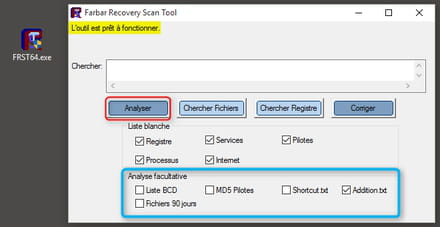
[*] Une fois le scan terminé rends toi sur le bureau, deux rapports FRST.txt et Addition.txt ont été créés.
[*] Héberge les rapports FRST.txt et Addition.txt présent sur ton bureau sur : malekal.com
[*] Fais copier/coller les liens fournis dans ta prochaine réponse.
@+
Les procédures à effectuer :
1/
- Télécharge : AdwCleaner (merci à Xplode)
- Lance AdwCleaner
- Clique sur Scanner puis Nettoyer, et patiente le temps du nettoyage.
- Poste le rapport qui apparait en fin de recherche.
(Le rapport est sauvegardé aussi sous C:\AdwCleaner\AdwCleaner[x].txt)
2/
[*] Télécharge :Farbar Recovery Scan Tool (FRST) à partir
ce lien : https://www.bleepingcomputer.com/download/farbar-recovery-scan-tool/
[*] Enregistre le sur votre bureau ( Vous devez exécuter la version compatible avec votre système 32 bits ou 64 bits)
==> Comment savoir quelle version 32 bits ou 64 bits est exécutée sur mon système ?
[*] Lance FRST, exécuter en tant qu'administrateur sous Windows : 7/8/10 et Vista
[*] Sur le menu principal, vérifie que la case "Addition.txt" soit cochée puis clique sur "Analyser" et patiente le temps de l'analyse
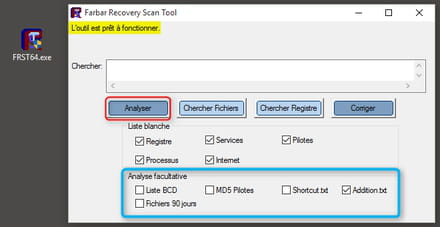
[*] Une fois le scan terminé rends toi sur le bureau, deux rapports FRST.txt et Addition.txt ont été créés.
[*] Héberge les rapports FRST.txt et Addition.txt présent sur ton bureau sur : malekal.com
[*] Fais copier/coller les liens fournis dans ta prochaine réponse.
@+


